Robocopy süntaks. Andmete varundamine utiliidi Robocopy abil. Robocopy kopeerimisvalikud
IN Windows Server 2008 R2 Microsoft on oluliselt viimistlenud ja täiustanud varundussüsteemi (nii plokk kui ka fail). Ilmunud on järgmised funktsioonid:
- Täiustatud failitaseme varundamise tugi:Nüüd saate valida kindlaid kaustu ja faile, mis tuleb varundusse kaasata/välistada.
- Täiustatud võrgu varundamise tugi: Nüüd on võimalik NAS-i seadmetesse varundada jooksev teenus Juurdepääs Samba failidele (failitaseme varundamist ei toetata täielikult). Toetatakse ka järkjärgulist kopeerimist, kuid ainult siis, kui adressaadil töötab VVS-teenus.
Kuna aga Windows Server 2008 R2 Microsofti sisseehitatud varundusprotseduuril on mitmeid piiranguid, saate kasutada kolmanda osapoole utiliite, spetsiaalseid varundusprogramme või utiliiti. robokoopia.
Varundamine robocopy abil
Robocopy tähistab "Robust File Copy" ja on utiliit käsurida kataloogi replikatsiooni rakendamiseks, see utiliit umbes nagu Unixi käsk xcopy. Käsu peamine eelis on see, et see võimaldab teil kopeerida / teisaldada ainult neid faile, mis on muutunud, mis võimaldab teil rakendada järkjärgulise varundamise funktsiooni.
Robocopy-käsu süntaksi vaatamiseks avage käsuviiba ja tippige:
robokoopia /?
Oletame näiteks, et tahame kõik uued fotod NAS-i kopeerida. Meie näites peame määrama lähtekausta, sihtkausta ja käsusuvandid:
robocopy "E:\Documents" "\\NAS\BACKUP\Documents" /MIR
Parameetrid “/MIR” tähendavad, et peate tegema peegelkoopia, st. kui kustutan foto algses kataloogis, kustutatakse see ka minu varukoopiast.
Robocopy mugav omadus on ka viivitusega kopeerimise võimalus, s.t. kui lähte- või sihtkaust pole saadaval, kopeeritakse hiljem. Vaikimisi on ooteaeg 30 sekundit, pärast mida tehakse veel 1 000 000 katset faile kopeerida Kui tahame näiteks 15 sekundi pärast kopeerimist korrata ja korrata ainult 5 korda, saame kasutada seda käsku:
robocopy "E:\Documents" "\\NAS\BACKUP\Documents" /MIR /R:5 /W:15Veelgi rohkem variante:
robocopy "E:\Documents" "\\NAS\BACKUP\Documents" /Z /MIR /R:5 /W:15 /V /TS /FP /NP /LOG+:"C:\NASSync.log"
Antud robocopy parameetrid näitavad, et on vaja teha detailne väljund täitmistulemustest (/V), väljastada ajatempel (/TS), täielik tee (/FP), mitte näidata edenemisriba (/NP) ja väljastavad tulemused logifaili ( /LOG+). NAS-i jaoks, mis faili ei toeta NTFS süsteem, peate määrama parameetri /FFT.
Varundamise planeerimine
Regulaarsete varukoopiate tegemiseks võite kasutada Windowsi ajakava — ÜlesannePlaneerija. Käivitage ajakava, looge uus ülesanne LooPõhilineÜlesanne, meistris määrake ülesande nimi (näiteks varundus) ja klõpsake nuppu Edasi. Ekraanil Päästik, märkige, kui sageli peate varukoopiaid tegema. Vahekaardil Tegevus näitavad, et tahame programmi käivitada, klõpsake nuppu Edasi. Järgmisena märgime programmi nime, võite lihtsalt tippida robokoopia või määrake programmi täielik tee C:\Windows\System32\robokoopia.exe. Parameetrite aknas ( Lisamaargumendid (valikuline)) peame määrama robocopy käsu argumendid.
Klõpsake Edasi Ja Lõpetama.
Ülesande korrektse toimimise kontrollimiseks läheme ajakavasse ja leiame sealt oma ülesande, paremklõps klõpsake sellel ja valige Jookse. Kui ülesanne on lõpetatud, näete selle olekut ViimaneJookseTulemus.
Näited robocopy kasutamisest
Vaatame erinevaid robocopy kasutamise stsenaariume ja võimalusi.
1. Kopeerige failid, mida on muudetud viimase 5 päeva jooksul (v.a tänane päev).
robocopy "E:\Documents" "\\NAS\BACKUP\Documents" /maxage:5 /minage:1
2. Teisaldage kõik failid:
robocopy "E:\Documents" "\\NAS\BACKUP\Documents" /move /e3. Kopeerige failid, välja arvatud peidetud failid (/xa:h):
robocopy "E:\Documents" "\\NAS\BACKUP\Documents" /e /xa:h
või välja arvatud kirjutuskaitstud (/ia:rs):
robocopy "E:\Documents" "\\NAS\BACKUP\Documents" /ia:rs
Kopeerimisel saate muuta ka faili atribuute, kasutades valikut A+ (atribuut lisamine) või A- (eemalda atribuut). Kopeerige kõik failid ja andke neile kirjutuskaitstud atribuut:
robocopy "E:\Documents" "\\NAS\BACKUP\Documents" /e /A+:r
4. Kopeerige kõik failid malli (laiendi) abil, tühjad kaustadära kopeeri:
robocopy "E:\Documents" "\\NAS\BACKUP\Documents" *.doc *.ppt /s
5. Kopeerige kõik failid suurusega 1000–60 000 baiti:
robocopy "E:\Documents" "\\NAS\BACKUP\Documents" /e /max:60000 /min:1000
6. Välistage AppData kaust (/XD AppData) kopeerimisest:
Robokoopia "C:\Users\Administrator" "\\NAS\BACKUP\Administrator" /MIR /XA:SH /XD AppData /XJD
7. Looge 32 lõime (/MT:32) kopeerivaid faile:
Robokoopia "C:\Users\Administrator" \\NAS\BACKUP\Administrator /MIR /XA:SH /XD AppData /XJD /R:5 /W:15 /MT:32
Näites kasutame suvandit /MT[:n], kus n on arv vahemikus 1 kuni 128, mis määrab lõimede arvu. Kui /MT pole määratud, kasutatakse vaikimisi 8 lõime.
Robocopy (Robust File Copy) on kaasas olev käsurea utiliit Windows Vista ja Windowsi uuemad versioonid. Vanas Windowsi versioonid see oli osa Windowsi ressursikomplekti tööriistadest. Erinevalt tavalisest kopeerimiskäsklusest on Robocopy loodud selleks, et muuta kopeerimine ja peegeldamine usaldusväärsemaks. Toetab eraldusvõimet, atribuute, kasutajateavet ja kopeeritud objektide ajatempleid.
Robocopy süntaks:
robocopy allika sihtkoht- allikas - kataloog, millest kopeerime. See võib olla võrgutee.
- sihtkoht – kataloog, kuhu kopeerime. Kohalik või võrgutee.
- - kopeerimist vajavad failid. Kasutada saab metamärke (* või ?). Kui parameetrit pole määratud, kasutatakse vaikimisi *.*
Näited käsu Robocopy kasutamisest
robocopy c:\src c:\dst *.txtSee näide kopeerib kõik .txt-failid kataloogist c:\src kataloogi c:\dst.
Robokoopia c:\src c:\dst /e
Kopeerige kõik failid, sealhulgas tühjad.
Robokoopia c:\src c:\dst /MIR
Teeks peegli. Kasutage ettevaatusega kui kataloogist c:\dst kustutatakse kõik failid, mis pole kaustas c:\src
Robocopy robocopy \\computer\src c:\dst
Failide allikas asub teises võrgus olevas arvutis.
Kõigi valikute ja parameetrite kirjeldus
Robocopy kopeerimisvalikud
|
Kirjeldus |
|
| /s | Kopeerige alamkataloogid. Tühjad kataloogid jäetakse vahele. |
| /e | Kopeerige alamkataloogid, sealhulgas tühjad. |
| /lev: |
Kopeerige ainult ülemised N kataloogipuu tasemed. |
| /z | Kopeerige failid taaskäivitusrežiimis. |
| /b | Kopeerige failid varundusrežiimis. |
| /zb | Kasutatakse taaskäivitusrežiimi. Kui juurdepääs on keelatud, kasutatakse varurežiimi. |
| /efsraw |
Krüpteeritud failide kopeerimine EFS RAW režiimis. |
| /koopia: |
Määrake, millised faili atribuudid kopeeritakse. Selle valiku õiged valikud on järgmised:
Vaikeväärtus on DAT (andmed, atribuudid ja ajatemplid). |
| /dcopy:T | Kopeerige kataloogi ajatemplid. |
| /sek | Kopeerige failid turvalisusega (vastab /copy:DAT). |
| /copyall | Kopeerige kogu failiteave (võrdne /copy:DATSOU). |
| /nocopy | Ärge kopeerige teavet failide vahel (kasulik koos suvandiga /purge). |
| /secfix | Parandage kõigi failide, isegi vahele jäetud failide turvalisus. |
| /timfix | Salvestage aeg kõikidele failidele, isegi vahele jäetud failidele. |
| /puhastamine | Kustutage sihtkaustas olevad failid, mis ei ole enam lähtekaustas. |
| /mir | Peegeldage kataloogipuud (vastab kahele valikule /e pluss /purge). |
| /mov | Teisalda faile. Need. pärast kopeerimist originaalid kustutatakse. |
| /liigutada | Teisaldage faile ja katalooge. Allikad kustutatakse. |
| /a+: | Lisage kopeeritud failidele atribuute. Lisab kopeeritud failidele määratud atribuudid. |
| /a-: | Eemaldage kopeeritud failidest atribuudid. |
| /loo | Looge kataloogipuu ja nullsuurusega failid. |
| /rasv | Looge faile nimedega 8.3-vormingus nagu FAT-is. |
| /256 | Keela tugi väga pikkadele teedele (need on pikemad kui 256 tähemärki). |
| /esm: |
Jälgib lähtekausta ja kui see tuvastab rohkem kui N muudatusi, hakkab see muudetud faile kopeerima. Loe lähemalt siit: Robocopy ajakava. |
| /mot: |
Jälgib lähtekausta, otsides iga kord muudatusi M minutit ja alustab muudatuste korral kopeerimist. Loe lähemalt siit: Robocopy ajakava. |
| /rh:hhmm-hhmm | Määrab aja, millal ajastatud kopeerimine algab. Loe lähemalt siit: Robocopy ajakava. |
| /pf | Kontrollib tööaegu faili (mitte läbipääsu) alusel. |
| /ipg:n | Määrab pakettidevahelise vahemiku vaba ribalaiuse vahel aeglastel liinidel. |
| /sl | Kopeerige tegeliku faili asemel sümboolsed lingid. |
Failivaliku valikud
| /a | Kopeerige ainult need failid, millel on arhiiviatribuut. |
| /m | Kopeerige ainult need failid, millel on arhiiviatribuut, ja seejärel lähtestage see atribuut. |
| /ia: | Kopeerige ainult need failid, millel on määratud atribuudid. |
| /xa: | Ärge kopeerige faile, millel on määratud atribuudid. |
| /xf |
Ärge kopeerige faile, mille nimi või tee sarnaneb määratud failiga. Failinimes saate kasutada "*" ja "?" |
| /xd |
Ärge kopeerige katalooge, mille nimi või tee sarnaneb antud kataloogiga. Kataloogi nimes saate kasutada "*" ja "?". |
| /xct | Ärge kopeerige muudetud faile. |
| /xn | Ärge kopeerige uusi faile. |
| /xo | Ärge kopeerige vanu faile. |
| /xx | Ärge kopeerige faile ja kaustu, mis on juba sihtkaustas. |
| /xl | Välja arvatud "üksikud" failid ja kataloogid. |
| /on | Sisaldab samu faile. |
| /it | Sisaldab "kohandatud" faile. |
| /max: |
Ärge kopeerige faile, mis on suuremad kui N bait. |
| /min: |
Ärge kopeerige faile, mille suurus on väiksem kui N bait. |
| /maxage: |
Ärge kopeerige vanemaid faile N päevadel. |
| /minage: |
Minimaalne faili vanus N päevadel. |
| /maxlad: |
Ärge kopeerige faile, mida pole alates kuupäevast kasutatud N. |
| /minlad: |
Kopeerige failid, mida kasutati enne teatud kuupäeva. Kui N alla 1900, siis on need päevad. Muidu on aasta vormingus YYYYMMDD. |
| /xj | Ärge kopeerige ristmikke. Vaikimisi need kopeeritakse. |
| /fft | Eeldab FAT-faili aega (kahe sekundi täpsus). |
| /dst | Kompenseerib ühe tunni DST aja erinevusi. |
| /xjd | Ärge kopeerige kataloogide ristmikke. |
| /xjf | Ärge kopeerige failide ristmikke. |
Taasesituse valikud
Logivalikud
| /l | See kuvab töötlemiseks valitud failide loendi, kuid tegelik kopeerimine, kustutamine jne. ei hukata. |
| /x | Räägib kõike täiendavaid faile, mitte ainult need, mis on valitud. |
| /v | Vestlusrežiim. Kuvab ka puuduvad failid. |
| /ts |
Näitab faili ajatempleid. |
| /fp | Kuva failide täielikud teed. |
| /baiti | Kuva faili suurus baitides. |
| /ns | Määrab, et failisuurusi ei logita. |
| /nc | Määrab, et failiklasse ei tohi logida. |
| /nfl | Failinimesid ei logita. |
| /ndl | Kataloogide nimesid ei logita. |
| /np | Kopeerimise edenemist ei kuvata. Need. failide ja kataloogide arv. |
| /eta | Näitab kopeeritud failide eeldatavat saabumisaega. |
| /log: |
Logi faili. Kui selline logifail on juba olemas, kirjutatakse see üle. |
| /log+: |
Logi faili. Kui selline logifail on juba olemas, lisatakse andmed sinna. |
| /unicode | Kuva oleku Unicode'is. |
| /unilog: |
Logige sisse Unicode-vormingus faili. Kui selline logifail on juba olemas, kirjutatakse see üle. |
| /unilog+: |
Logige sisse Unicode-vormingus faili. Kui selline logifail on juba olemas, lisatakse andmed sinna. |
| /tee | Logige sisse nii faili kui ka konsooli. |
| /njh | Näitab, et ametinimetust pole. |
| /njs | Näitab, et tööde kokkuvõtet pole saadaval. |
Iga Winteli administraator on Robocopy utiliidiga tuttav. Alates Windows NT4 aegadest on see lisatud ressursside komplekti ja alates Windows Vistast on see operatsioonisüsteemi osa.
Miks on Robocopyt vaja? Failide kopeerimiseks. Palju faile. Peamiselt kasutame seda failiserveri migreerimiseks või varundamiseks.
Failiserverite migreerimiseks on palju huvitavaid võimalusi, näiteks kasutades DFS-R-i. Kuid pole midagi lihtsamat ja usaldusväärsemat kui käivitamine
Robocopy \\SERV\D$ F:\ /e /copyall /zb /mt:8 /r:1 /W:5 /V /TS /FP /ETA /TEE /LOG:c:\temp\robocopy.txt
Lõpuks saate sulgeda kasutaja juurdepääsu ressursile ja luua järkjärgulise koopia, lisades /MIR-võtme.
Aga kas Robocopy on nii hea?? Kas ta on piisavalt hea, et usaldada teda teie kõige olulisemate failide migreerimiseks?
Ühel ilusal laupäeva pärastlõunal rändasin failiserver. Töötajaid tööl ei olnud. Esimene koopia tehti eile, jäi vaid teha juurdekasv ja uuendada linke DFS-is.
Käivitasin Robocopy, vaatasin logi ja kindluse mõttes otsustasin enne ümberlülitamist vaadata, kui palju faile ja kaustu on lähte- ja sihtfaili jagamises. Numbrid ei läinud kokku. Järsku.
Aga miks? Sellist tulemust näen esimest korda. Kas ma tegin midagi valesti? Kas keegi töötajatest muutis faile järkjärgulise kopeerimise ajal? Kas /MIR-võti ebaõnnestus? Kas mõni fail puudub? Tühi? Kas juurdepääs keelatud? Kahjustatud?
Olgu, lülitame selle välja juurdepääs võrgule ja kopeerige failid uuesti. Ei sobi kokku! Proovime ilma /MIR-ita. Sama tulemus.
Ma olin hämmingus. Viisteist aastat usaldasin Robocopyt 100% ja täna see esimest korda ebaõnnestus. Mõned failid pole lihtsalt sihtkohas! Seda on lihtsalt võimatu uskuda.
Loendame faile erinevalt. Laadige alla utiliit FileList ja loetlege failid lähte- ja sihtkaustades. Kuid siin langes failide arv kokku. Imeline.
Mis siis, kui see pole Robocopy? Mis siis kui Windows Explorer arvab valesti? Võib-olla on Windows Server 2008 R2-l halb Explorer, kuid Windows Server 2012 R2-l on hea? Avasin allika kohaliku ja sihtkausta atribuudid Windowsi server Server 2008 R2. Failide arv ei ühtinud. Loodame, et Windows Server 2012 R2-s on kõik parandatud. Avame uues serveris kaustade atribuudid... Ja...

Mitte ainult lähte- ja sihtkaustades olevate failide arv ei ühtinud. Failide arv erines Windows Server 2008 R2 jäädvustatud failide arvust. Must tänavamaagia.
Ja sel hetkel (lõpuks) tuli mulle epifaania. See ei puuduta Robocopyt ja see ei puuduta Exploreri versioonid. Explorer lihtsalt ei oska (!) loendada ega loe faile ja kaustu, mille nimed on pikemad kui 260 tähemärki.
Algses serveris asusid failid mööda teed “F:\Office1”. Uuel - "U:\SharedFiles\Office1".
Lihtsalt alamkausta „SharedFiles” tõttu muutusid mõned faili- ja kaustanimed pikemaks kui 255 tähemärki. Robocopyl polnud neid raske kopeerida. FileList loendas need kergesti. Ja ainult Explorer jäi loendamisel sellistest failidest märkamata.
Olles teinud subst N: U:\SharedFiles ja loendanud failide arvu lähteserveris kaustas F:\Office1 ja sihtserveris N:\Office1, langes failide arv kokku.
Robocopyt võib usaldada.
UPD: Nagu kommentaarides õigesti parandatud, pole see ikkagi 255, vaid
Kõigist täpsete duplikaatide loomiseks vajalikud failid kaustas Kasutajaprofiil(C:\Kasutajad\Teie nimi) mitme lõimega kopeerimise teel.
Miks kasutada Robocopyt?
Kui olete teadlik kasutaja, loote tõenäoliselt juba regulaarselt pilti kõvaketas ja varundage oma andmed Windows 7 varundamise ja taastamise tööriista abil varukoopia- igaks juhuks. Seda saab teha ka käsitsi lohistades vajalikud failid välisele HDD, kuid kui neid on liiga palju, võib protsess kauem aega võtta.
Robocopy utiliit võimaldab tõhusa varuskripti loomiseks kasutada enam kui kaheksakümmend käsurea lülitit. Asjade lihtsustamiseks selgitan, kuidas kasutada utiliidi võimalusi, et luua peegelkoopia kõigist teie profiilikaustas olevatest failidest (C:\Kasutajad\Teie nimi).
Meeskonna loomine
Näiteks loon käsu minu sisu kopeerimiseks kohandatud kaust"C:\Users\Greg Shultz" välise kõvaketta kausta "TheBackup", mis on paigaldatud tähe "G" alla (muidugi asendate nimed ja aadressid enda omadega). Käsk algab järgmiselt:
Robokoopia "C:\Users\Greg Shultz" "G:\TheBackup"
Ma tahan kopeerida kõik kaustad, isegi tühjad, sest need võivad tulevaste failide jaoks kasulikud olla. Samal ajal tahan kopeerimisest välistada failid, mille olen juba kustutanud. Selleks saate kasutada lüliteid /S ja /PURGE, kuid eelistan mõlema ülesande täitmiseks kasutada ühte lülitit - /MIR. Nüüd näeb käsk välja selline:
Robokoopia "C:\Users\Greg Shultz" "G:\TheBackup" /MIR
Kaustas "C:\Users\Greg Shultz" on mitu peidetud süsteemifaili ja kausta, mida ma ei kavatse kopeerida – näiteks "NTUSER.DAT" ja "AppData". Lisaks sisaldab profiilikaust mitmeid ühenduspunkte, mis sellele linkivad süsteemikaustad- näiteks "küpsised" ja "Saada".
Peidetud failide kopeerimise välistamiseks süsteemifailid, kasutan lülitit /XA:SH ja selleks, et mitte kopeerida kausta AppData koos kogu sisuga - lülitit /XD. Lõpuks võimaldab /XJD lüliti välistada kõik ühenduspunktid. Selle tulemusena näeb käsk nüüd välja selline:
Robokoopia "C:\Users\Greg Shultz" "G:\TheBackup" /MIR /XA:SH /XD AppData /XJD
Üks kõige enam kasulikud funktsioonid Robocopy on seotud sellega, kuidas utiliit töötleb failid avada. Sellise faili tuvastamisel peatab programm kopeerimise ja ootab selle sulgemist. Iga 30 sekundi järel proovib Robocopy kopeerimist jätkata. Vaikimisi on miljon katset (ma ei tee nalja!), kuid sel juhul pole kopeerimine määratud üldse lõppema, seega on parem katsete arvu vähendada.
Selleks kasutage lülitit /R ja katsete vahelist intervalli saate muuta lülitiga /W. Vähendan katsete arvu viieni ja nendevahelise ajavahemiku 15 sekundini. Seejärel saab Robocopy pärast mõnda aega kopeerimist jätkata. Nüüd näeb käsk välja selline:
Robokoopia "C:\Users\Greg Shultz" "G:\TheBackup" /MIR /XA:SH /XD AppData /XJD /R:5 /W:15
Nüüd saate käsule lisada mitme lõimega kopeerimise lüliti /MT[:n], kus n on lõimede arv vahemikus 1 kuni 128. N väärtust ei pea täpsustama, kuid seda saab teha lihtsalt käsuga /MT lüliti. Sel juhul kasutatakse kaheksat niiti. Eelistan 32 lõime. Pange tähele, et mitme lõimega kopeerimine ei ühildu lülititega /IPG ja /EFSRAW. Niisiis, uus käsk:
Robokoopia "C:\Users\Greg Shultz" "G:\TheBackup" /MIR /XA:SH /XD AppData /XJD /R:5 /W:15 /MT:32
Nagu kõik käsurea utiliidid, teavitab Robocopy kasutajat pidevalt toimingu olekust, kuid palju mugavam on neid andmeid aruande kujul salvestada. Täieliku pildi saamiseks kasutan /V lülitit, kuid iga koopia edenemine on eraldi fail Ma ei vaja neid, seega lisan käsule lüliti /NP. Aruandefail luuakse lüliti /LOG abil ja see kirjutatakse üle iga kord, kui utiliit käivitatakse. Viimane käsk näeb välja selline:
Robokoopia "C:\Users\Greg Shultz" "G:\TheBackup" /MIR /XA:SH /XD AppData /XJD /R:5 /W:15 /MT:32 /V /NP /LOG:Backup.log
Skripti loomine ja kasutamine
Nüüd, kui teate, kuidas lüliteid kasutada, koostage Notepadis vajalik käsk ja salvestage fail nimega "RobocopyBackup.cmd". Et avatud skripti- ja aruandefailid kopeerimist ei segaks, lõin juurkataloogi kausta “C:\BackupTool” ja salvestasin need sinna.
Aruandefail salvestatakse samasse kataloogi pärast iga utiliidi käivitamist. Kuigi see on lihtne tekstifail, võib see olla Notepadi jaoks liiga mahukas, nii et peaksite selle mõnes muus avama tekstitöötlus- näiteks Wordpadis.
Nüüd, kui teil on vaja luua täiendav varukoopia, käivitage lihtsalt fail "RobocopyBackup.cmd" topeltklõps ja pärast toimingu lõpetamist uurige aruandefaili „Backup.log”. Kasutades
Head päeva. Head lugejad ja külalised, suur IT-blogi sait, mis järjestab Yandex.Radar 2500 koht, kõigi Venemaa saitide hulgas. Eelmisel korral lahendasime probleemi seadmepäringu ebaõnnestumisega. Täna ei taha ma uusi vigu vaadata, vaid jagan oma kogemusi kasutades utiliiti Robocopy, toon kasutusnäiteid, räägin utiliidi parameetritest ja näitan, kuidas Robocopyt kasutada GUI(GUI). Iga süsteemiadministraator peab seda programmi kasutama või vähemalt teadma. selle olemasolu kohta on see minu süsteemiinseneri komplektis isiklikult aukohal.
Mis on robocopy (robust File Copy Utility)
Robocopy utiliit(Robust File Copy Utility) on spetsiaalne tööriist, mille ülesannete hulka kuulub peenhäälestus failide ja kaustade kopeerimise, sünkroonimise, kustutamise ja ülekandmise protsess arvutidraivide, arvutite, võrgujagamiste ja metsade vahel, säilitades samal ajal atribuudid, loaõigused ja palju muud.
Robocopy võimaldab oma algoritmide ja mitmelõimelisuse tõttu kopeerida või sünkroonida ühte failiressurssi teisega kümneid kordi kiiremini kui tavaline kopeerimine Windows Exploreri abil.
Seda tööriista kasutatakse ülesannetes väga sageli süsteemiadministraator, võrguosakeste ja failiressursside ülekandmisel ning andmete sünkroonimise stsenaariumides.
Kui pöördute Wikipedia poole (https://ru.wikipedia.org/wiki/Robocopy), leiate sealt, et see loodi replikatsioonitööriistana ja oli osa sellisest tuntud tööriistakomplektist nagu Windows Resource Kit .
Robocopy utiliidi versioonid
Robocopy esimene versioon ilmus 1997. aastal Windowsi ressursikomplekti tööriistade osana. Praegu on uusim versioon 10.0.17763.1, mis sisaldub Windows 10 1809-s, parandasin Wikipedia märgi (https://en.wikipedia.org/wiki/Robocopy)

Kus süsteemis Robocopy asub?
Põhiline käivitatav fail Robocopy.exe asub aadressil C:\Windows\System32. Utiliit on väga kompaktne ja kaalub vaid 132 kilobaiti, kuid see ei vähenda selle võimsust ja funktsionaalsust.

Kust alla laadida Windows Robocopy utiliit
Laadige alla RoboCopy GUI Utility versioon. 3.1 on saadaval ametlikul veebisaidil https://docs.microsoft.com/en-us/previous-versions/technet-magazine/cc160891(v=msdn.10) või minu pilveposti lingilt

Pärast RoboCopy GUI Utility ver. 3.1, peame selle installima. Käivitage käivitatav fail. Nõustume litsentsilepinguga.

Utiliit palub teil määrata kataloogi, kuhu failid ekstraktitakse.

Oleme kaevandamisega nõus.

Selle tulemusel saate selle failistruktuuri. Käivitage setup.exe.

Teil on Robocopy GUI liidese jaoks triviaalne installiviisard. Klõpsake nuppu Edasi.

Me nõustume litsentsilepingu"Tervitan"

Määrake, kas utiliit installitakse ainult teile või kõigile.


Robocopy GUI installimine on lõppenud.

Teie töölauale ilmub Microsoft Robocopy GUI otsetee. Käivitame selle ja vaatame, mis see utiliit on.

RoboCopy GUI Utility versiooni ülevaade. 3.1
Las ma näitan teile kiiresti, mis see on see programm. GUI ise on väga lihtne, nagu peabki. Esimesel vahekaardil näete kahte toimingut:
- Esiteks peate kopeeritava valimiseks kasutama valikut „Allikatee”.
- Teine toiming on jaotises "Sihttee" määrame, kuhu me andmed edastame, kui soovite, saate paigaldada võrgudraiv, üksuse "Map Drive" kaudu"
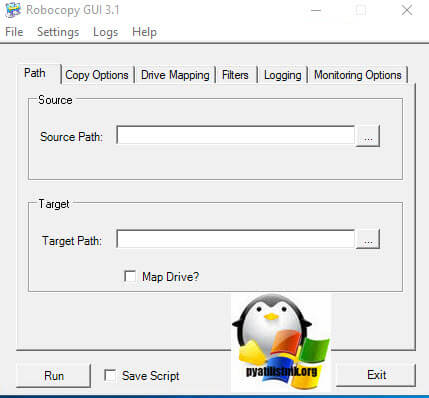
Vahekaardil "Kopeerimissuvandid" näete juba tuttavaid parameetreid Robocopy kasutamiseks, seal on /SEC võtmed õiguste ülekandmiseks ja /MOVE käsk, mida kasutasime failide lõikamiseks ja palju muud. Siin saate määrata koopialõngade arvu.

Vahekaart "Drive Mapping" aitab kaardistada võrguketta, siin määrate IP-aadressi või DNS nimi server ja ühenduse mandaadid.

Vahekaardil "Filtrid" saate määrata, mida täpselt üle kanda ja teha filtreerimist, näiteks ärge edastage faile, mille nime pikkus on üle 256 tähemärgi, või ainult txt-faile.

Vahekaart "Logimine" määrab teie töö logimise parameetrid.

Vahekaart "Jälgimissuvandid" on kasulik kopeerimisallika jälgimiseks, kui probleeme tekib, kõik saab tuvastada ja taaskäivitada.